
如何格式化u盘?有些网友由于某些原因需要重新给u盘格式化,涉及到重新调整格式分区的操作,但是自己不知道如何格式化u盘为fat32格式.下面小编就教下大家格式化u盘成fat32格式的方法。
工具/原料
系统版本:windows10
品牌型号:台式机/笔记本电脑
制作工具:u盘
方法步骤
1、如何格式化u盘成fat32格式?首先我们需要在win10系统下点击任务栏搜索框,开始使用Cortana(小娜)智能语音助理。

2、然后搜索框输入"文件资源管理器"。Cortana(小娜)显示搜索结果,点击"最佳匹配→文件资源管理器"项。
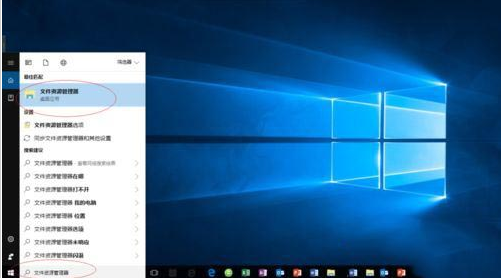
3、唤出"资源管理器"程序窗口,如图所示。展开左侧树形目录结构,选中"我的U盘"图标。
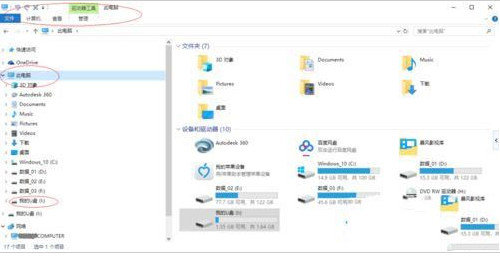
4、鼠标右击"我的U盘"图标。弹出快捷菜单,选择"格式化..."项。
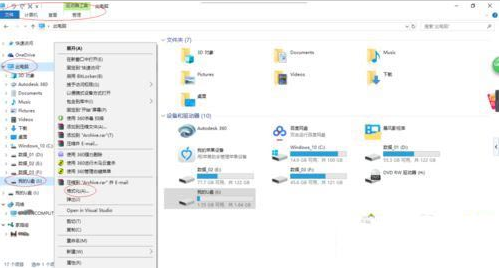
5、弹出"格式化 我的U盘"对话框,如图所示。选择"文件系统"选项,点击文本框右侧向下箭头。
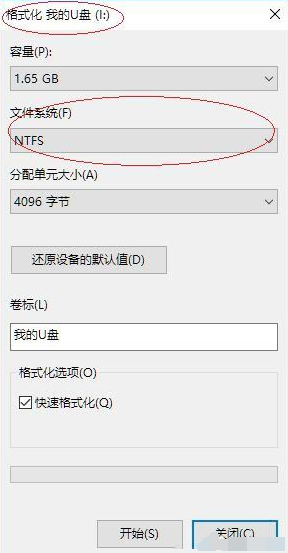
6、我们在弹出下拉列表中选择"FAT32"项,设置完成点击"开始"按钮。
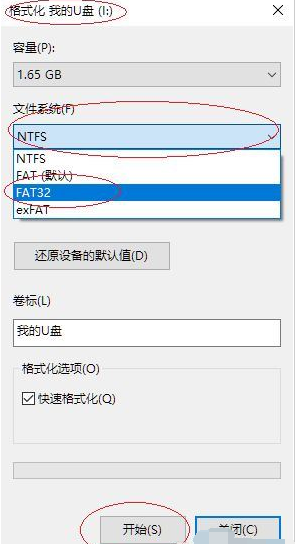
7、完成格式化U盘成fat32格式的操作。
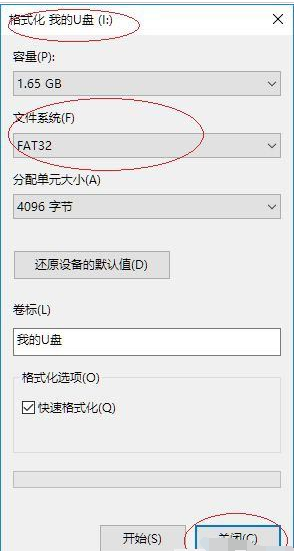
注意事项
在进行格式化之前注意将电脑的重要文件资料进行备份。
总结
首先我们需要在win10系统下点击任务栏搜索框,开始使用cortana智能语音助手;
然后搜索框输入"文件资源管理器"。Cortana(小娜)显示搜索结果,点击"最佳匹配→文件资源管理器"项;
唤出"资源管理器"程序窗口,如图所示。展开左侧树形目录结构,选中"我的U盘"图标;
鼠标右击"我的U盘"图标。弹出快捷菜单,选择"格式化..."项;
弹出"格式化 我的U盘"对话框,如图所示。选择"文件系统"选项,点击文本框右侧向下箭头;
我们在弹出下拉列表中选择"FAT32"项,设置完成点击"开始"按钮,完成格式化U盘成fat32格式的操作。
这就是格式化u盘成fat32格式的步骤所在,希望可以帮助到大家。




